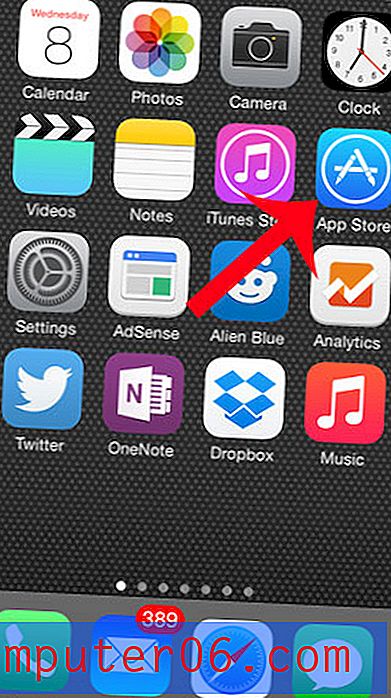Kuidas kutsuda kedagi Google'i dokumentide faili e-postiga vaatama
Gmaili konto ja Google'i dokumentide failide vahelised interaktsioonid muudavad failide jagamise teiste inimestega väga lihtsaks. Ükskõik, kas eelistate seda teha lingi loomise kaudu või saadate failile kutse otse kellelegi e-postiga, on teie valik teie otsustada.
Meie allolev õpetus näitab teile, kuidas kutsuda kedagi teie Google'i dokumente vaatama, saates talle kutsega meilisõnumi. Saate e-posti aadressi või nime ise sisestada ja lisada e-kirjaga isegi märkuse faili kohta.
Kuidas saata Google Docs -faili linki e-posti teel Google Drive'i kaudu
Selle artikli toimingud viidi läbi Google Chrome'is Windows 7, kuid need toimivad ka teistes veebibrauserites Windows 7 või 10. Pange tähele, et kui saadate kellelegi sel viisil oma Docs-faili lingi, saate selle kasutaja tagasi võtta pääsege hiljem juurde, kui nii soovite.
1. samm: avage oma Google Drive aadressil ja logige sisse oma kontole, kui te pole veel sisse logitud.
2. samm: valige dokumentide fail, kuhu soovite kellegi kutsuda.

3. samm: klõpsake nuppu Jaga “XXXX”, kus “XXXX” asendatakse dokumentide dokumentide nimega.
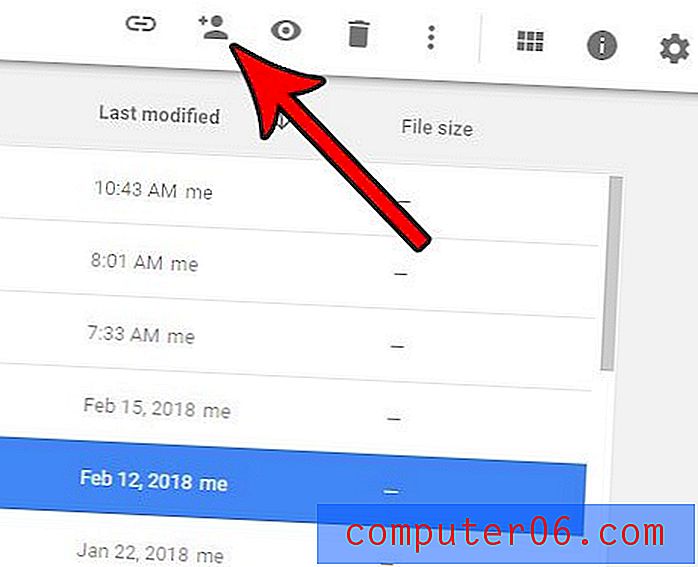
4. samm: sisestage väljale Sisesta nimed või e-posti aadressid soovitud adressaadi e-posti aadress, lisage soovi korral märkus ja klõpsake siis nuppu Valmis .
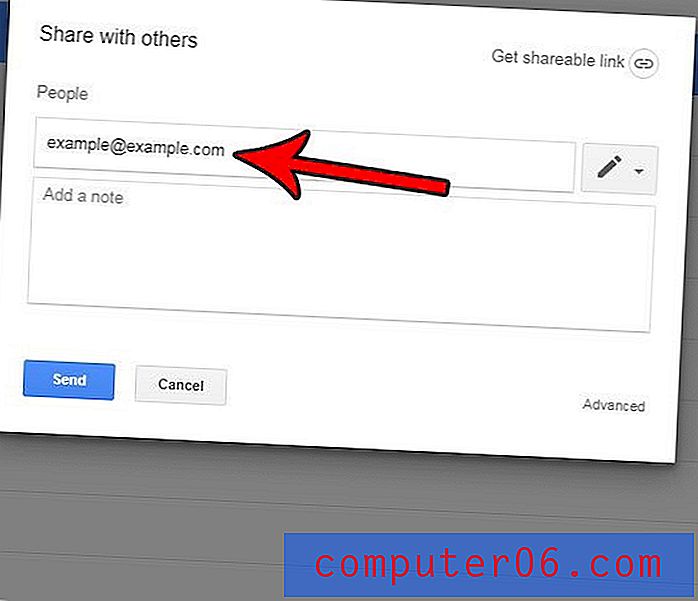
Seejärel saab adressaat meilisõnumi koos lingiga failile, millele ta saab klõpsata, et see Google Docsis avada.
Kui soovite pigem luua lingi, mille saate inimestele anda, et nad saaksid teie faili vaadata, siis võib see artikkel teile näidata, kuidas seda teha. Pange siiski tähele, et selle meetodi abil lingi loomisel saavad faili vaadata kõik, kellel on link.